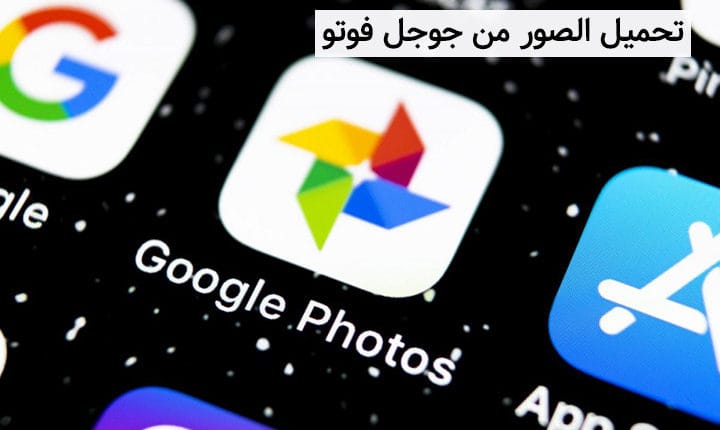تحميل الصور من جوجل فوتو والاحتفاظ بنسخة احتياطية عبر Google Takeout
تعتبر خدمة جوجل فوتو من أشهر خدمات الصور المستخدمة على نطاق واسع في الهواتف الذكية، حيث تساعد هذه الخدمة على الإحتفاظ بنسخة احتياطية من الصور على السحابة بحيث يمكنك الوصول إليها لاحقًا من خلال حساب جوجل المسجل به، ولكن في الآونة الأخيرة أعلنت جوجل عن انتهاء المساحة المجانية اللامحدودة، حيث أصبحت المساحة المجانية الآن 15 جيجابايت فقط، وهذا ما قد يستدعي تحميل الصور من جوجل فوتو على الهاتف أو الكمبيوتر من أجل توفير مساحة.
يمكن أن تكون بحاجة إلى ذلك أيضًا من أجل الإحتفاظ بنسخة احتياطية للصور الخاصة بك، وهنا نقصد الصور الهامة، حيث أن جوجل فوتو يستخدم في الأساس للاحتفاظ بنسخة احتياطية من الصور، ولكن بالنسبة للصور الهامة جدًا أو صور الذكريات التي لا تتكرر يمكن أن يكون الاحتفاظ بأكثر من نسخة احتياطية لها أمرًا هامًا من أجل حمايتها من الفقدان، لذلك نقدم لكم فيما يلي الخطوات التفصيلية التي تتيح لك تحميل الصور من جوجل فوتو إلى التخزين المحلي.
تحميل الصور من جوجل فوتو على الكمبيوتر
من أجل تحميل الصور من جوجل فوتو سوف نحتاج إلى استخدام Google Takeout والتي هي عبارة عن أداة تتيح لمستخدمي منتجات وخدمات جوجل الحصول تصدير بياناتهم في ملف أرشيف ثم تنزيله، ويمكن تنزيل البيانات من خدمات كثير تابعة لجوجل مثل يوتيوب و Gmail، وبالطبع صور جوجل الذي هو موضوع حديثنا وإليك خطوات ذلك فيما يلي:
- أولًا قم بزيارة الموقع الإلكتروني لأداة Google Takeout وبعد ذلك قم بتسجيل الدخول إلى حساب جوجل (نفس الحساب الذي تريد تحميل الصور من خلاله).
- بعد الإنتهاء من إدخال البيانات وتسجيل الدخول، سوف تظهر لك الكثير من خدمات جوجل التي تستخدمها، وسوف تجد أن جميعها تم تحديدها، قم بالنقر على “إلغاء اختيار الكل”.
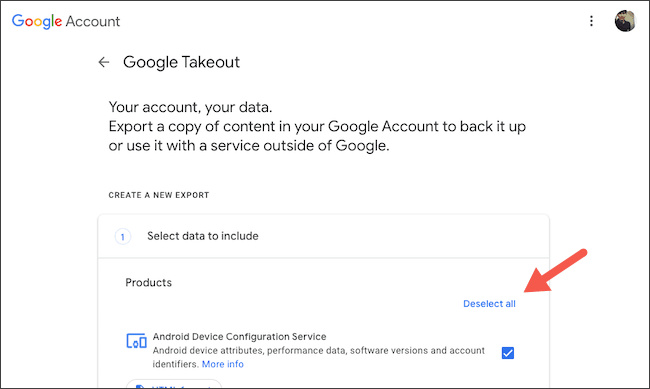
- بعد ذلك قم بالتمرير للأسفل وقم بالبحث عن صور Google بين الخدمات الموجودة، أو يمكنك استخدام مربع البحث من خلال النقر على CTRL + F وكتابة (صور Google).
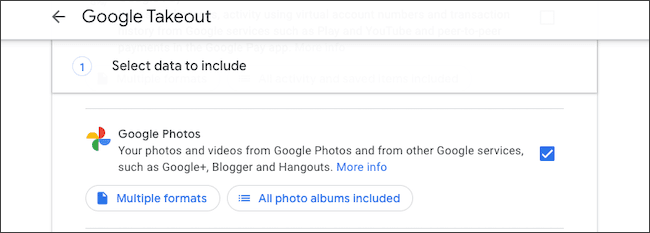
- الآن قم بتحديد صور Google وسوف تجد أسفلها خياران، وهما “تنسيقات متعددة” و “جميع ألبومات الصور المضمنة”.
- من خلال الخيار الأول “تنسيقات متعددة” يمكنك معرفة التنسيق الذي يتم تصدير الصور ومقاطع الفيديو به.
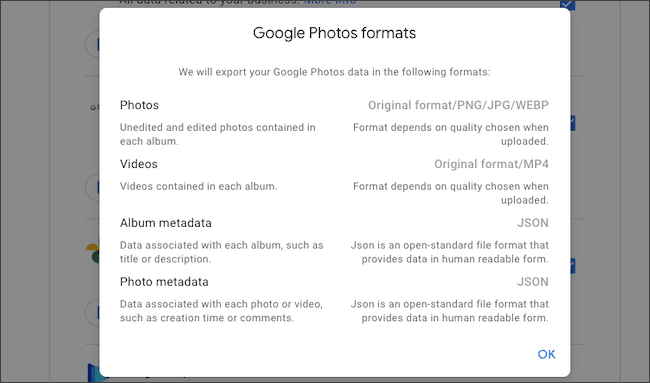
- أما من خلال الخيار الثاني “جميع ألبومات الصور المضمنة” فيمكنك اختيار الألبومات التي تريد استخراج نسخة منها، وبشكل افتراضي سوف يتم عمل نسخة احتياطية من جميع ألبومات الصور الخاصة بك.
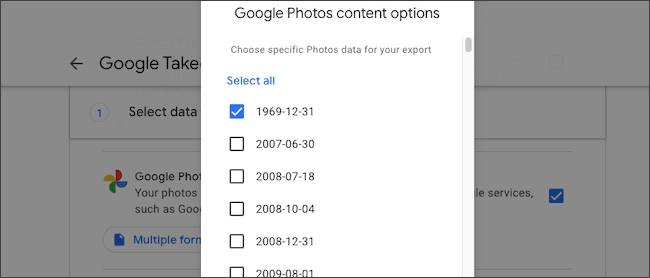
- بعد الإنتهاء من اختيار الألبومات، قم بالتمرير لأسفل الصفحة وقم بالنقر على زر “الخطوة التالية” وهنا سوف تجد العديد من خيارات النسخ الاحتياطي التي يمكنك التحكم بها.
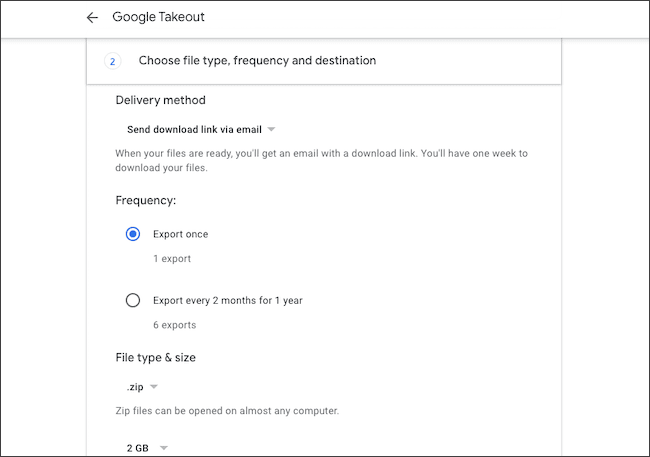
- تشمل هذه الخيارات طريقة التسليم، والتكرار ونوع الملف وحجمه، بالنسبة لطريقة التسليم سوف تجد عدة خيارات مثل عبر البريد الإلكتروني، أو من خلال خدمات التخزين السحابي Drive أو Dropbox أو Onedrive أو Box.
- وبالنسبة للتكرار يمكنك طلب من جوجل عمل النسخ تلقائيًا كل شهرين لمدة عام واحد أي 6 مرات قادمة، أو يمكنك إيقاف النسخ التلقائي تمامًا من خلال اختيار مرة واحدة.
- كما يمكنك أيضًا اختيار نوع الملف (.zip أو .tgz)، وكذلك حجم الملف حتى 50 جيجا بايت، ويمكن تقسيم الملف إلى عدة ملفات حسب الحجم الذي تحدده.
- بعد الإنتهاء من ضبط هذه الخيارات قم بالنقر على زر “إنشاء تصدير” الموجود في الأسفل، وبذلك سوف تبدأ جوجل في عمل نسخة من الصور والفيديوهات الخاصة بك.
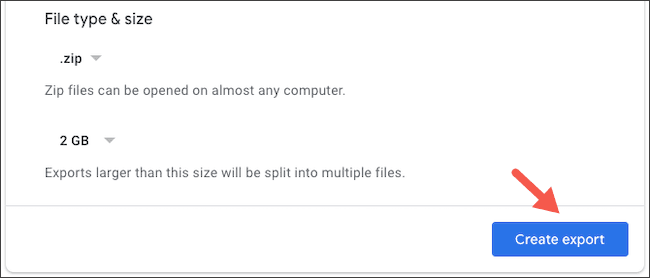
تحميل ملف النسخ الاحتياطي المرسل من جوجل
بعد الإنتهاء من الخطوات السابقة، سوف تستغرق عملية إنشاء الملف وتصدير عدة ساعات أو حتى أيام، وذلك على حسب حجم الصور والفيديوهات في الألبومات التي قمت بتحديدها ويمكنك إلغاء التصدير أيضًا من خلال النقر على “إلغاء التصدير”، أو يمكنك الإنتظار حتى يتم تصدير البيانات ثم تحميلها من خلال الخطوات التالية:
- عندما يتم الإنتهاء سوف ترسل لك جوجل رسالة بريد إلكتروني والتي تفيدك بأن البيانات جاهزة للتحميل.
- في هذه الرسالة قم بالنقر على زر “تنزيل ملفاتك” وذلك من أجل الانتقال إلى صفحة تنزيل ملف الأرشيف الخاص بك. قم بتسجيل الدخول مرة أخرى باستخدام حساب Google الخاص بك للتأكيد.
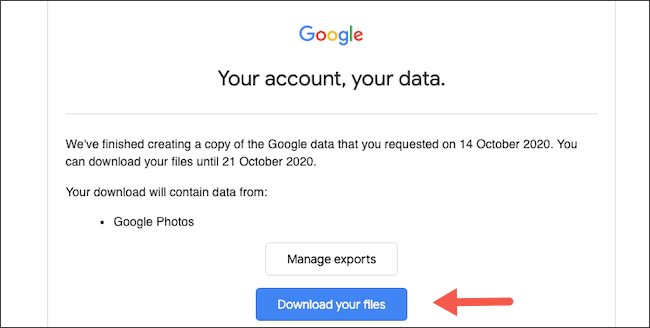
- الآن من المفترض أن تبدأ عملية التحميل مباشرةً بمجرد دخولك إلى هذه الصفحة، ومع ذلك إذا لم تبدأ عملية التحميل فقم بالنقر على “تحميل” مرة أخرى، وانتظر حتى يتم تحميل الملف.
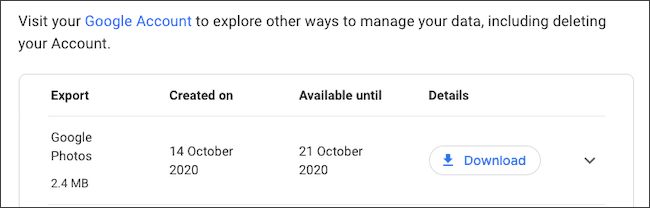
- من الجدير بالذكر أيضًا أن رابط التحميل سوف يكون صالح لمدة أسبوع فقط وبعد ذلك لابد من طلب إعادة التصدير مرة أخرى إذا احتجت لذلك.
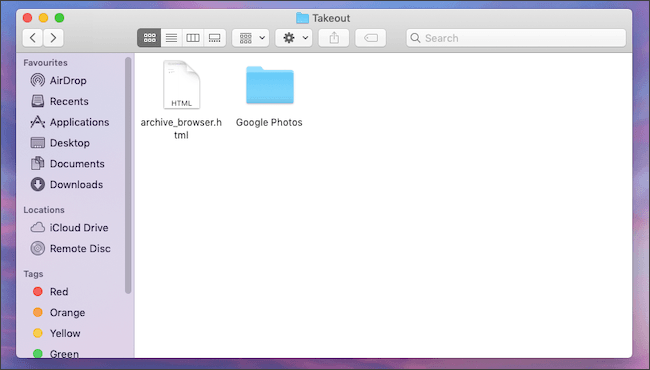
الآن وبعد الإنتهاء من تنزيل الملف، يمكن فتحه من خلال طريقتين مختلفتين، إما من خلال فتح مستند “archive_browser.html” من خلال متصفح الإنترنت وذلك لتصفح الصور، كما يمكنك عرض كل صورة أو ملف فيديو بشكل منفصل في صور جوجل.
الخاتمة
كانت هذه هي طريقة تحميل الصور من جوجل فوتو على الجهاز الخاص بك من أجل الوصول إليها لاحقًا، وتعتبر الطريقة سهلة إلى حد ما ولكنها تحتاج إلى بضعة خطوات فقط، ومن الجدير بالذكر أيضًا أنه يمكنك استخدام أداة Google Takeout من أجل تحميل البيانات من خدمات جوجل الأخرى بنفس الخطوات السابقة تقريبًا.